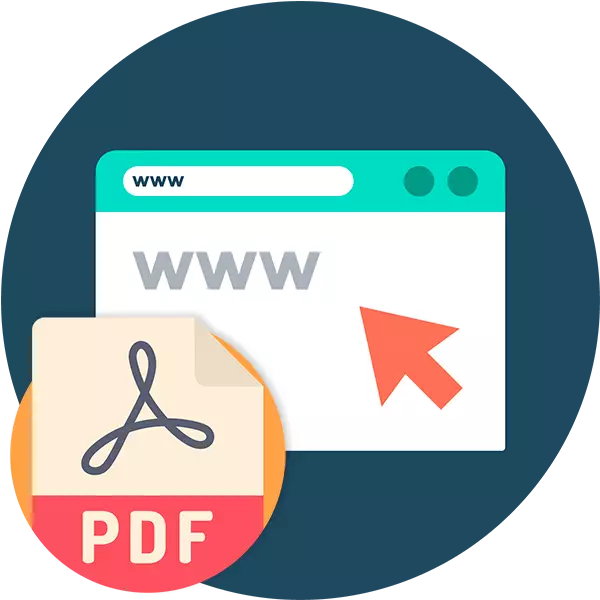
PDF-filformat är en universell metod för att lagra dokument. Därför har nästan alla avancerade (och inte mycket) användaren en lämplig läsare på datorn. Sådana program är båda betalda och fria - valet är ganska stort. Men vad händer om PDF-dokumentet behöver upptäckas på någon annans dator och inte eller inte vill installera någon programvara på den?
Resursmöjligheter är inte begränsade till att visa dokument. PDFPro kan du komplettera filerna med egna text och grafiska anteckningar. Det finns en funktion att lägga till en tryckt eller dragen signatur.
Samtidigt, om du stängde servicesidan, och sedan snart igen att öppna dokumentet, är det inte nödvändigt att importera det. Efter nedladdning är filerna att vara tillgängliga för läsning och redigering inom 24 timmar.
Metod 2: PDF Online Reader
Enkel online PDF-läsare med minimal funktion. Det är möjligt att lägga till interna och externa referenser, val, samt anteckningar till dokumentet i form av textfält. Stödjer arbete med bokmärken.
Online Service PDF Online Reader
- För att importera en fil till webbplatsen, använd uppladdning av en PDF-knapp.
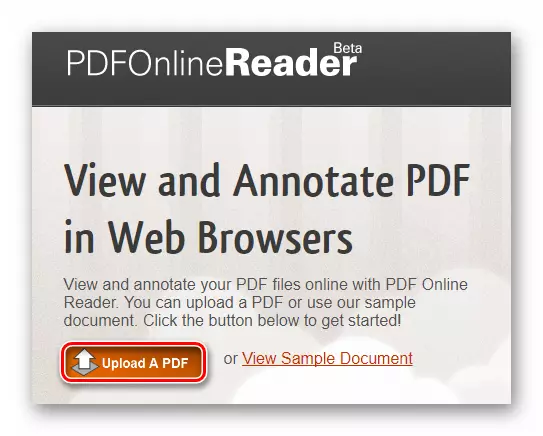
- Efter nedladdning av dokumentet öppnas sidan omedelbart med innehållet, liksom den nödvändiga verktygslådan för visning och anteckning.
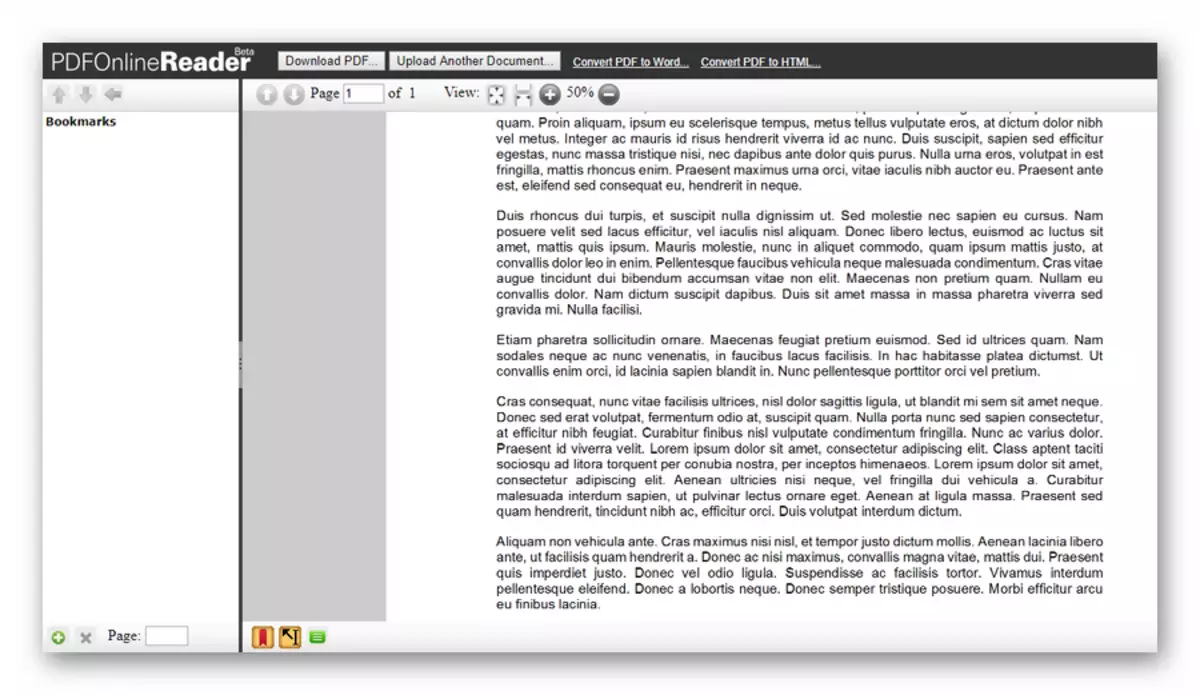
Det är värt att notera att i motsats till föregående tjänst, här är filen endast tillgänglig medan sidan med läsaren är öppen. Så om du har gjort ändringar i dokumentet, glöm inte att spara den på datorn med knappen "Ladda ner PDF" på sajten.
Metod 3: Xodo PDF Reader & Annotator
En fullfjädrad webbapplikation för bekvämt arbete med PDF-dokument som utförs i de bästa traditionerna i skrivbordslösningar. Resursen erbjuder ett brett urval av verktyg för anteckning och möjligheten att synkronisera filer med hjälp av molntjänster. Ett helskärmsläge stöds, liksom gemensamma redigeringsdokument.
Online Service Xodo PDF Reader & Annotator
- Först och främst, ladda ner den önskade filen till webbplatsen från en dator eller molntjänst.
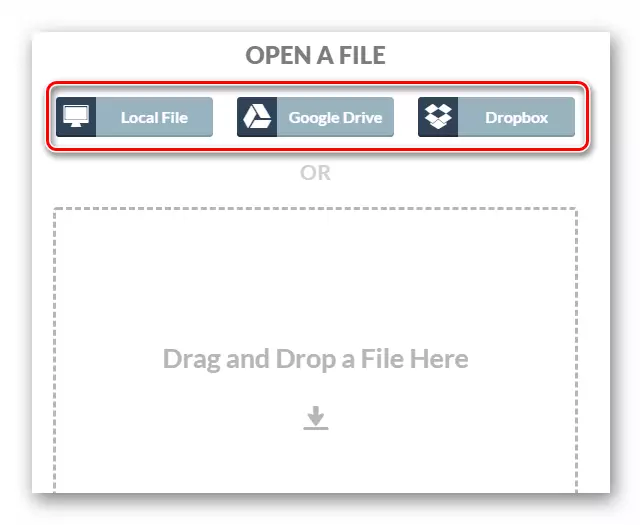
För att göra detta, använd en av motsvarande knappar.
- Det importerade dokumentet öppnas omedelbart i betraktaren.
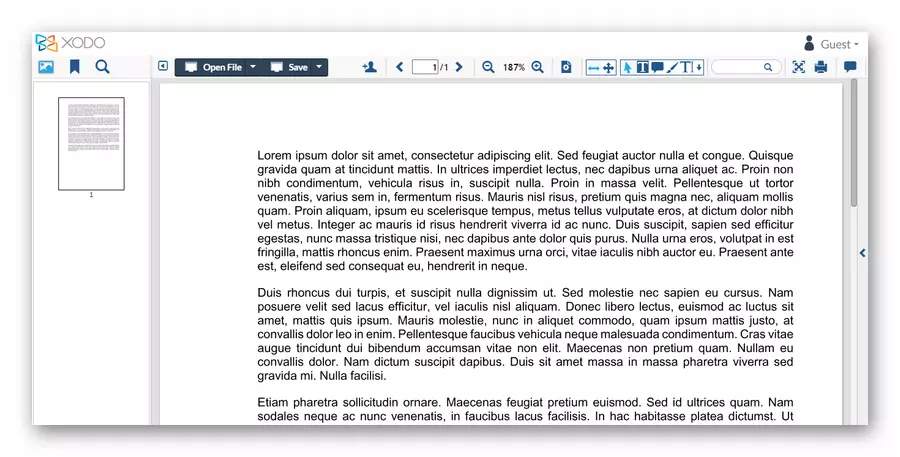
Gränssnittet och möjligheterna till Xodo är nästan ingen fuktig med skrivbordsmäklar som samma Adobe Acrobat Reader eller Foxit PDF-läsare. Det finns även din egen snabbmeny. Tjänsten fungerar snabbt och enkelt klart även med mycket volumetriska PDF-dokument.
Metod 4: Soda PDF Online
Tja, det här är det mest kraftfulla och funktionella verktyget för att skapa, visa och redigera PDF-filer online. Att vara en fullfjädrad webbversion av Soda PDF-programmet, erbjuder tjänsten utformningen och strukturen i programmet, exakt kopiering av produkterna från Microsoft Office-paketet. Och allt detta i din webbläsare.
Online Service Soda PDF Online
- För att visa och annotera dokumentet behöver du inte registrera dig.

För att importera en fil, klicka på knappen "OPEN PDF" på vänster sida av sidan.
- Klicka på "Browse" och välj önskat dokument i Explorer-fönstret.
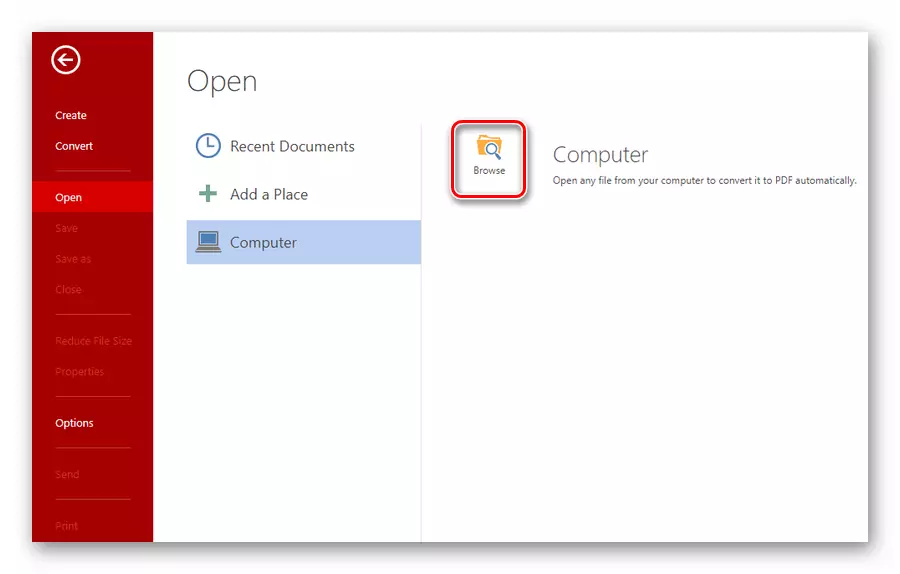
- Redo. Filen är öppen och placerad i arbetsytan.
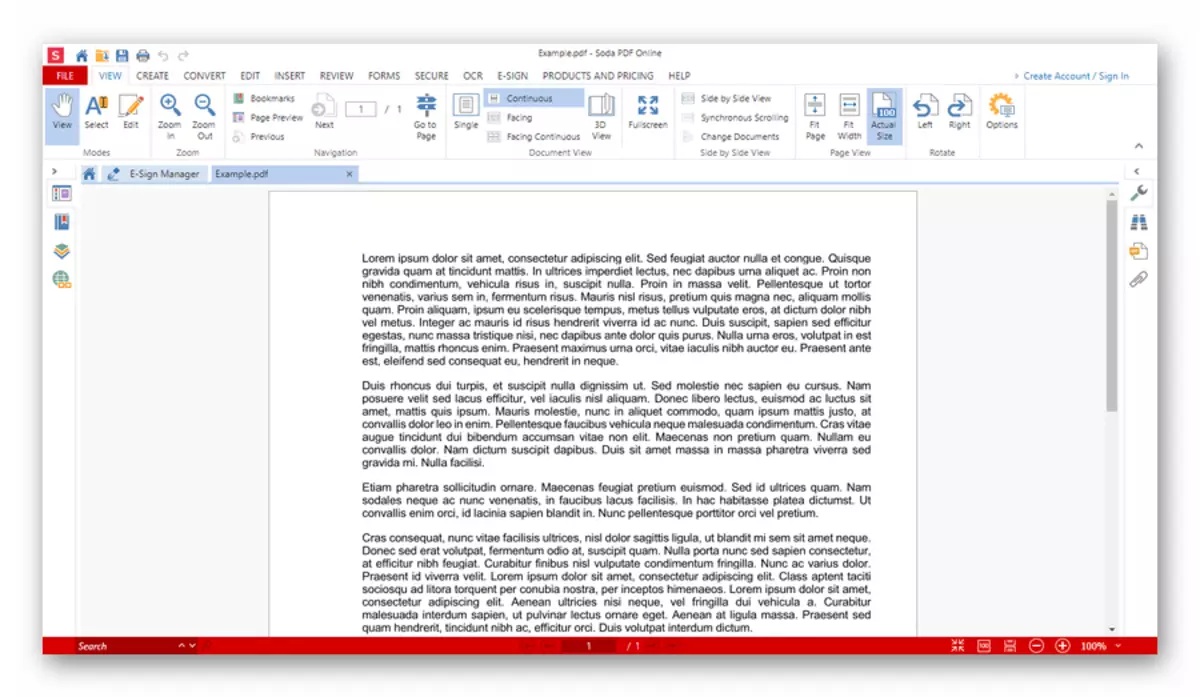
Du kan distribuera en helskärmservice och helt glömma att åtgärden inträffar i en webbläsare.
- Om du vill ha i menyn "fil" kan "alternativ" - "språk" möjliggöra ryska.
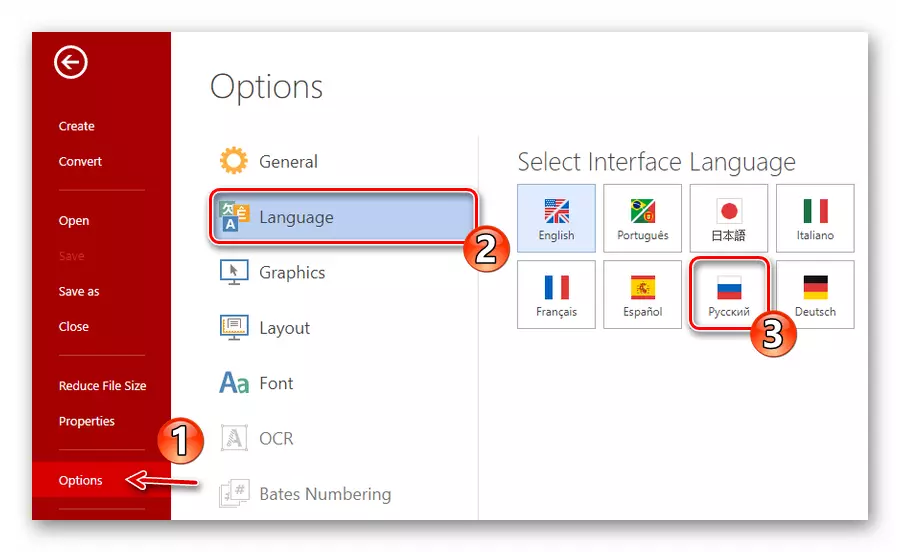
Soda PDF Online är en riktigt utmärkt produkt, men om du bara behöver visa en specifik pdf-fil, är det bättre att titta på enklare lösningar. Denna tjänst är multipurpose, och därför mycket överbelastad. Ändå är ett verktyg definitivt värt att veta.
Metod 5: Pdfescape
En bekväm resurs som låter dig visa och annotera PDF-dokument. Tjänsten kan inte skryta med modern design, men samtidigt är det enkelt och intuitivt att använda. I det fria läget är den maximala storleken på det nedladdade dokumentet 10 megabyte, och den maximala tillåtna volymen är 100 sidor.
Online pdfescape service
- Du kan importera en fil från en dator till webbplatsen med uppladdning av PDF till PDFescape-länk.
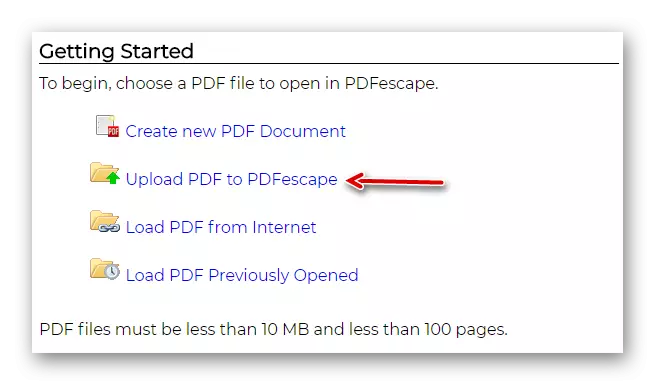
- En sida med ett dokumentinnehåll och verktyg för visning och anteckning öppnas omedelbart efter lastning.
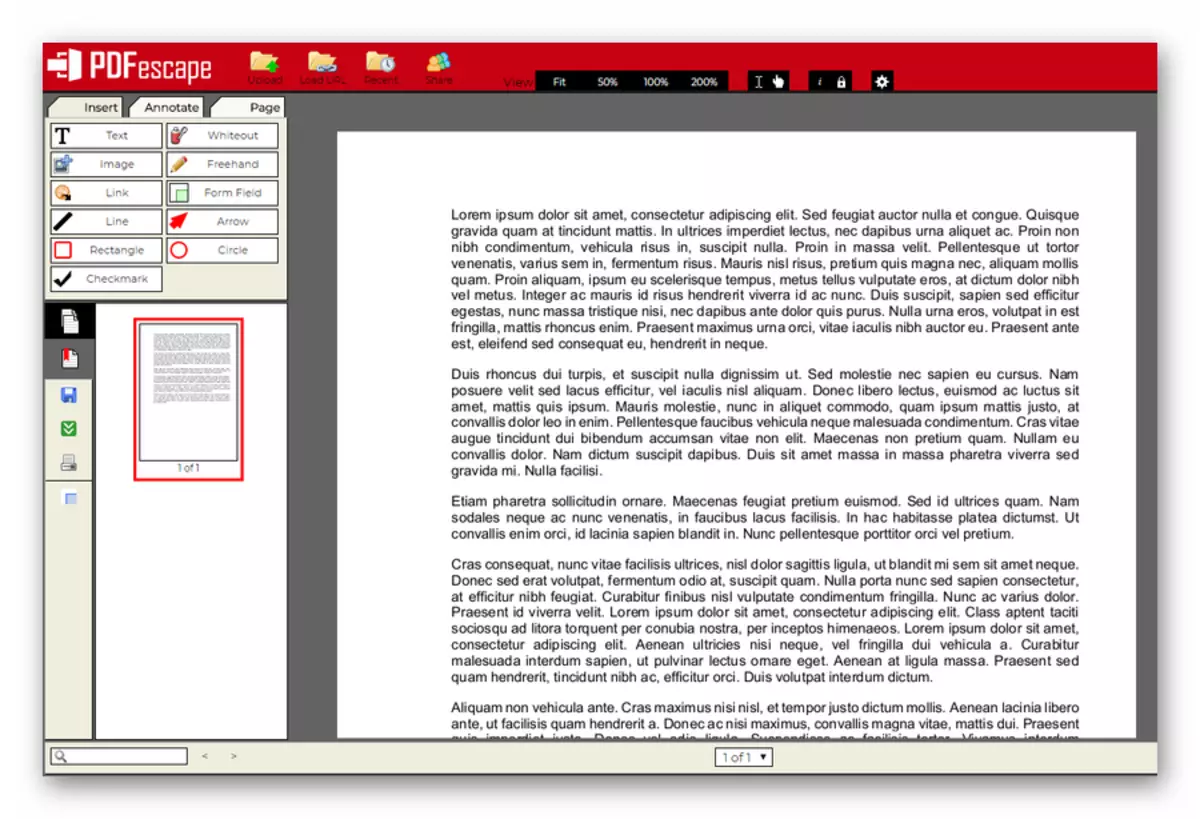
Så, om du behöver öppna en liten PDF-fil och det finns inga motsvarande program till hands, kommer PDFescape-tjänsten också att vara en utmärkt lösning för det här fallet.
Metod 6: Online PDF Viewer
Detta verktyg skapas enbart för att visa PDF-dokument och innehåller endast de funktioner som behövs för att navigera innehållet i filer. En av de viktigaste funktionerna som allokerar denna tjänst bland annat är möjligheten att skapa direkta länkar till dokument som laddas in i den. Detta är ett bekvämt sätt att dela filer med vänner eller kollegor.
Online Service Online PDF Viewer
- För att öppna dokumentet, klicka på knappen "Välj fil" och kontrollera önskad fil i Explorer-fönstret.
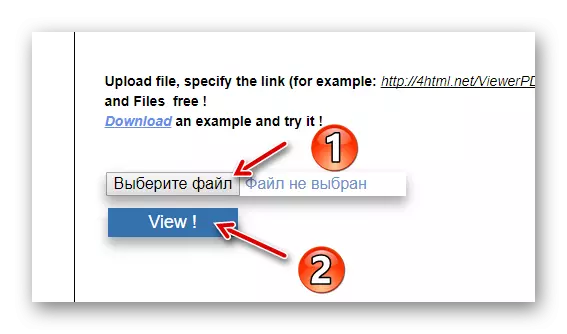
Klicka sedan på "Visa!".
- Viewer öppnas i en ny flik.
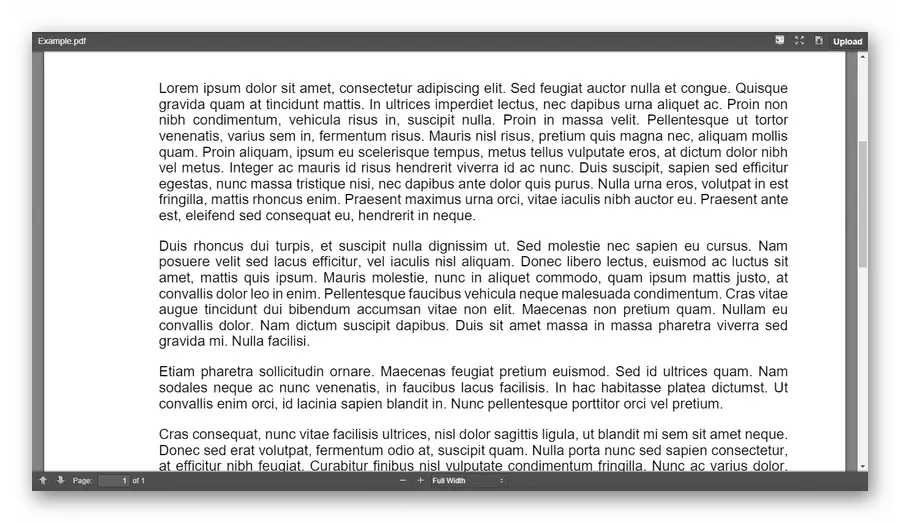
Du kan använda "Fullscreen" -knappen Top Toolbar och visa dokumentsidorna för hela skärmen.
Metod 7: Google Disc
Som ett alternativ kan Google Services-användare öppna PDF-filer med hjälp av ett av Doba Corporation online-verktyg. Ja, vi pratar om Google CD Cloud-lagringen, där du, utan att lämna webbläsaren, kan se en mängd olika dokument, inklusive det format som diskuteras i den här artikeln.
Online-tjänst Google Disc
För att dra nytta av den här metoden måste du vara auktoriserad i Google-kontot.
- På huvudsidan av tjänsten, öppna rullgardinsmenyn "Min disk" och välj "Ladda ner filer".
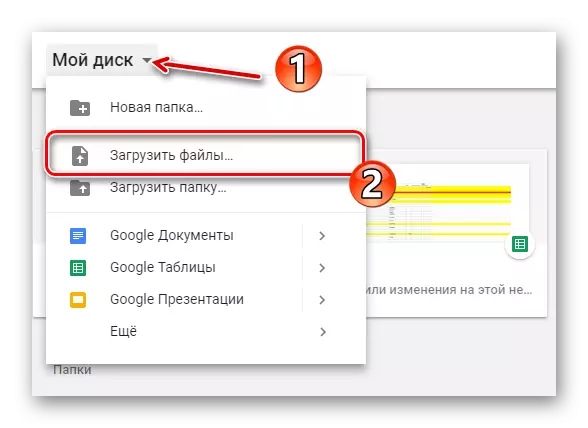
Importera sedan filen från ledningsfönstret.
- Det nedladdade dokumentet visas i avsnittet "Filer".
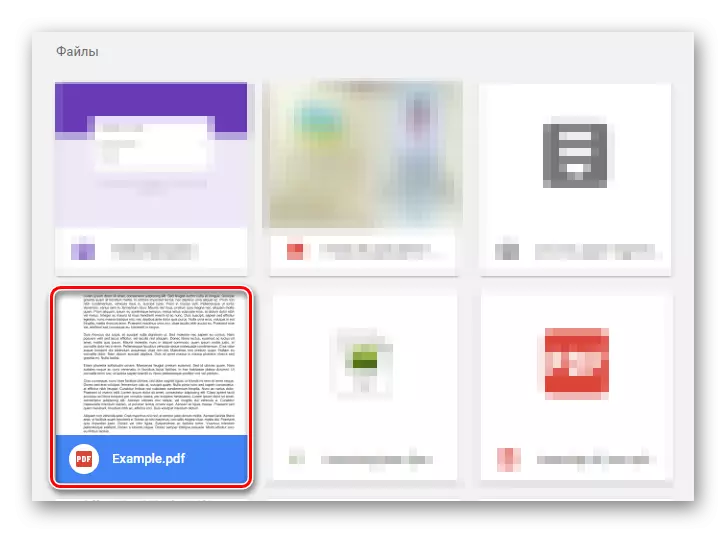
Klicka på den två gånger med vänster musknapp.
- Filen öppnas för att visa ovanpå huvuddriftgränssnittet.
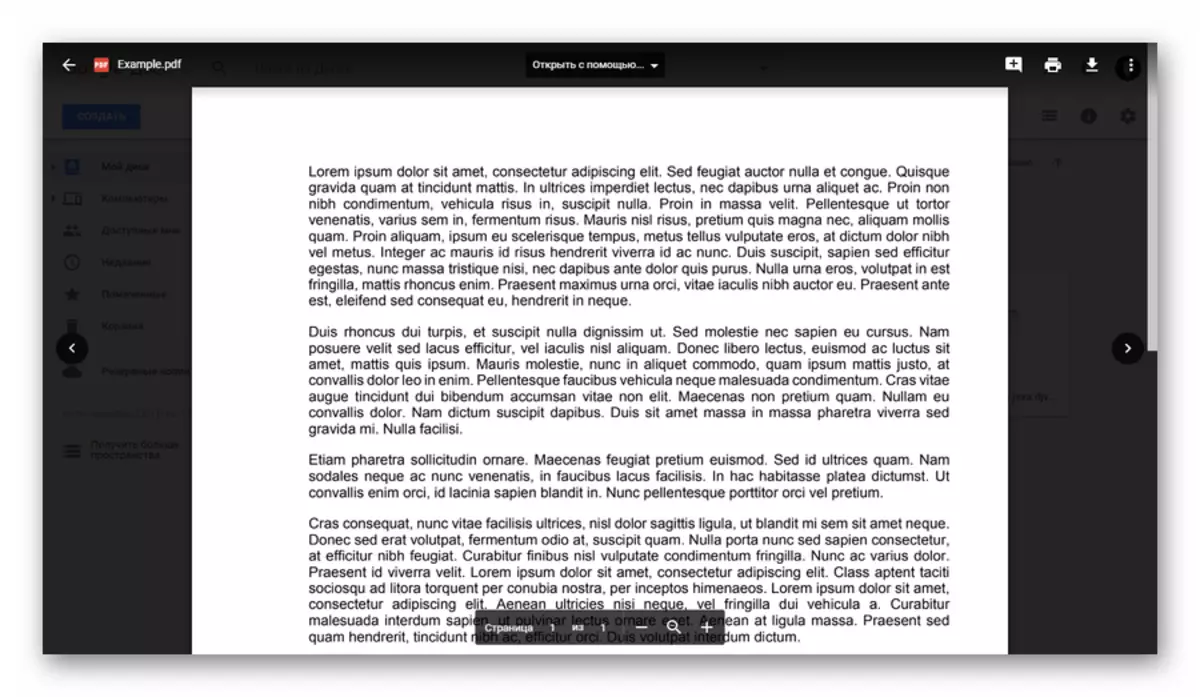
Detta är en ganska specifik lösning, men det äger också rum.
Läs även: Program för redigering av PDF-filer
Alla tjänster som diskuteras i artikeln har olika funktioner och skiljer sig åt i uppsättningen funktioner. Ändå, med huvuduppgiften, nämligen öppnandet av PDF-dokument, kommer dessa verktyg att klara "hurray". Annars - valet är ditt.
